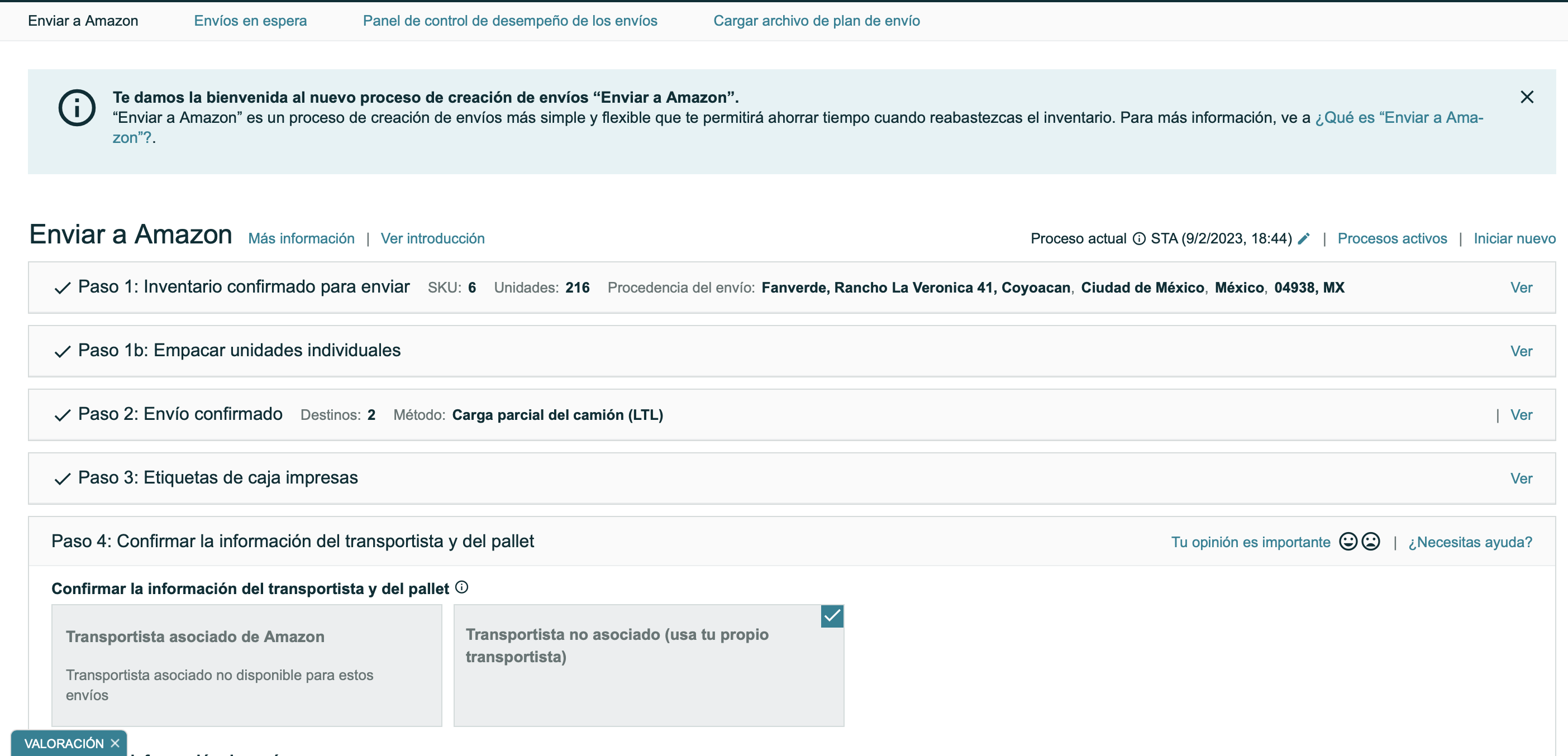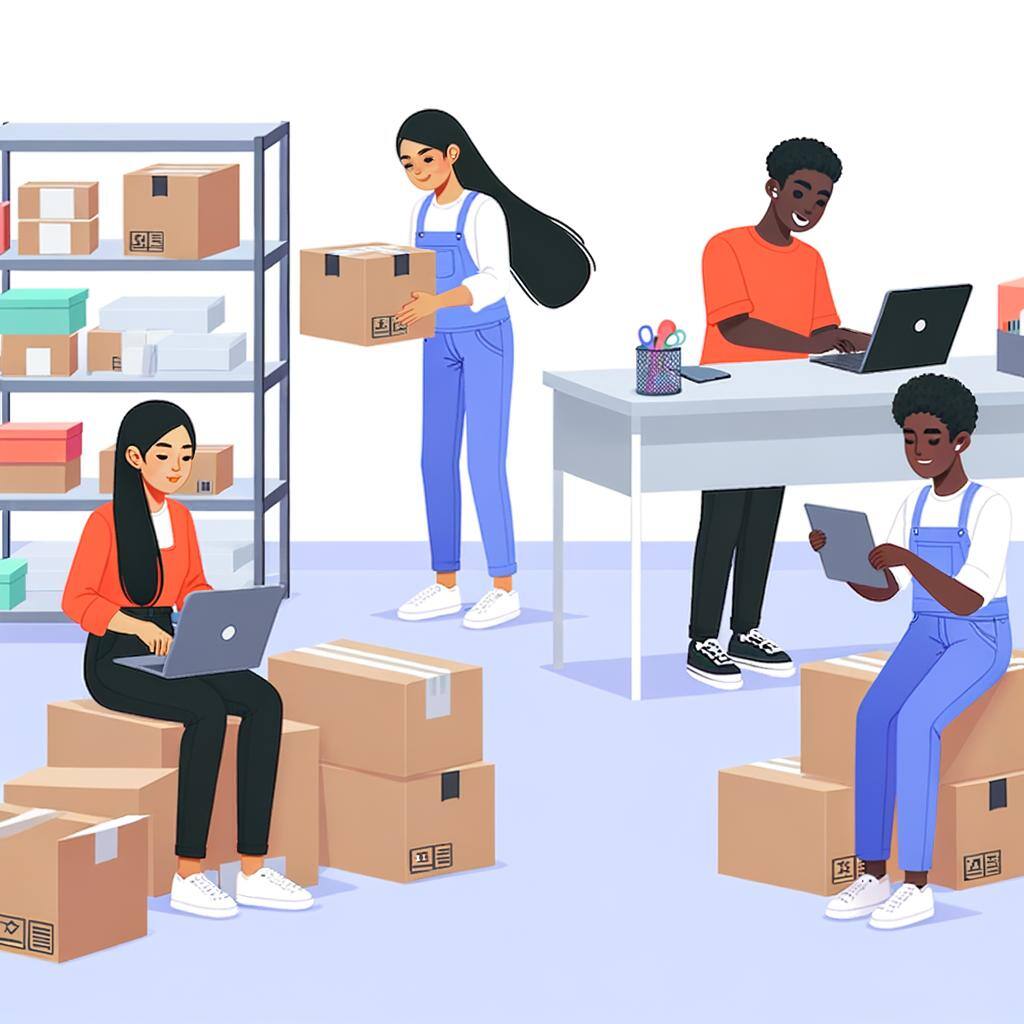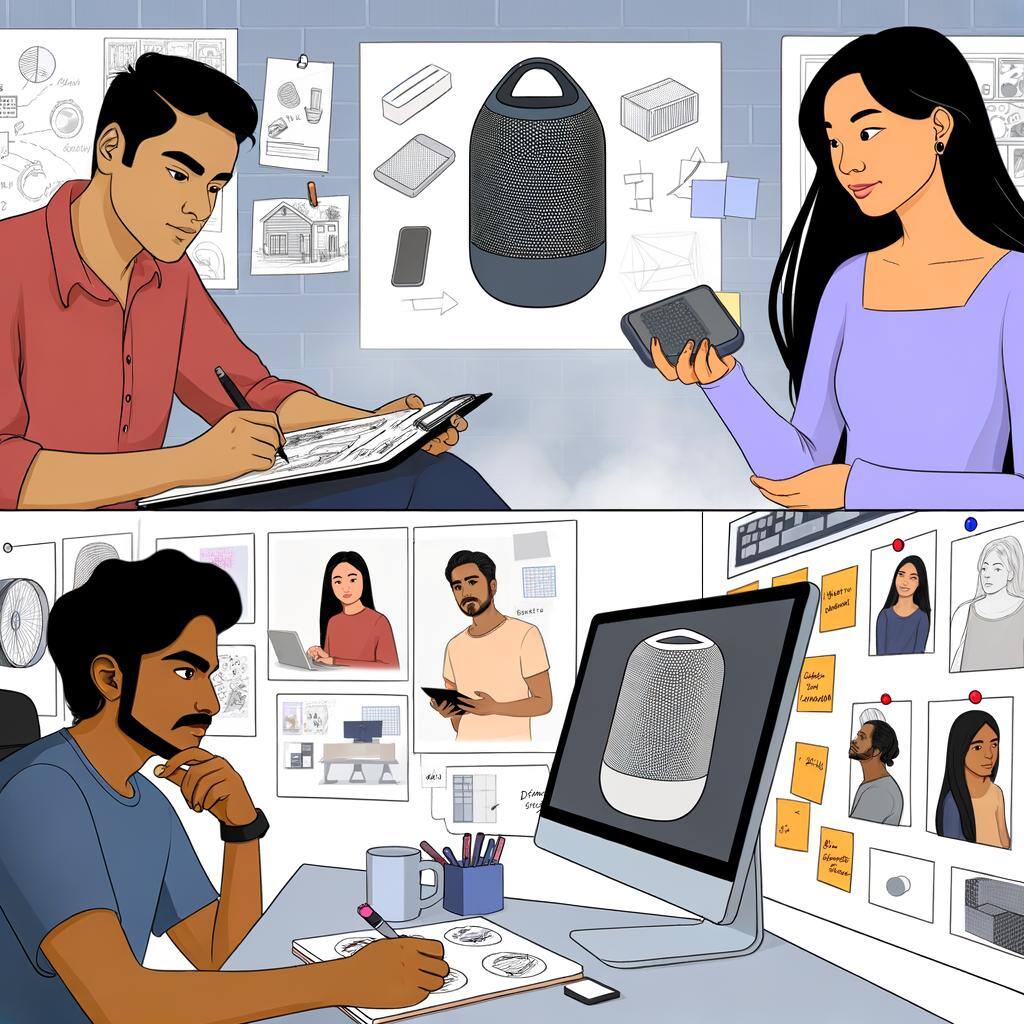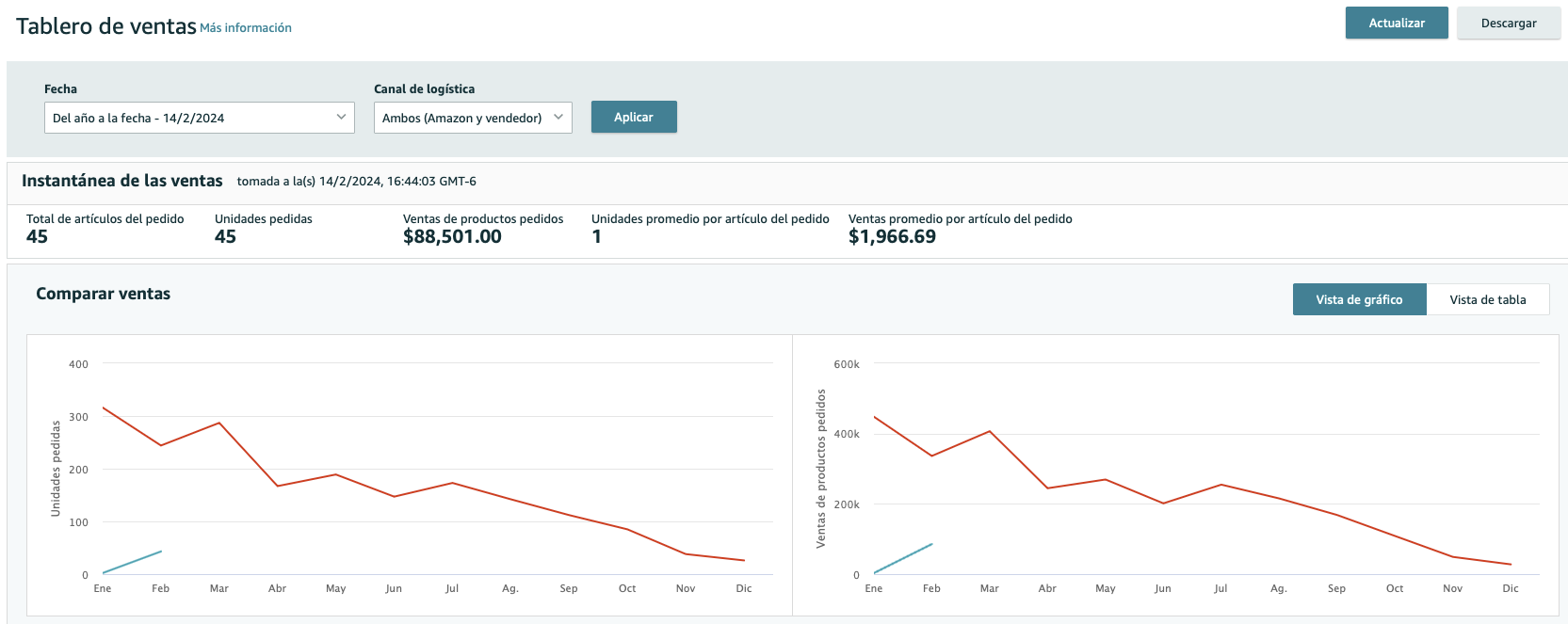A partir del 1 de septiembre de 2022, “Enviar a Amazon” reemplaza el proceso actual de envíos a logística de Amazon “Enviar o reabastecer inventario”. Te dejamos esta guía simplificada para que puedas empezar a utilizar este proceso facilmente. Así mismo, te dejamos la guía que aparece en Seller Central aquí.
¿Cuáles son las ventajas del nuevo proceso de FBA Enviar a Amazon (send to amazon)? después de utilizarlo, descubrimos esto:
- Ahorras tiempo con plantillas reutilizables con el contenido, peso y medidas de cajas master que contengan sólo un sku, de esta forma no tendrás que indicar la misma información cada vez que hagas un envío. Los primeros envíos pueden ser muy tardados porque es cuando te pide la información pero en los siguientes notarás el valor agregado. Puedes crear hasta 3 plantillas de paquetes por sku.
- Puedes modificar cantidades después de que se te asigna un destino de envío. Ahora podrás realizar ajustes de cantidad a medida que empacas y de que se te asigna el destino de envío, a diferencia del proceso anterior en el que los destinos de envío quedaban bloqueados.
- La cotización de envíos con DHL es inmediata, y puedes elegirla o ir por envio por cuenta propia.
¿Qué información necesito tener lista antes de empezar?
- Tener los datos de la procedencia del envío: tu dirección de remitente.
- Definir skus y cantidad a enviar de cada uno
- Peso y medidas en cm de los empaques, ya sea que entregues en paquete individual o en un paquete con más de una unidad. Tienes que saber cuantas unidades cabran en cada caja.
- Fecha de caducidad en caso de que aplique.
Aqui puedes descargar el archivo en el que puedes colocar esto:
Importante
En los siguientes pasos Amazon puede hacer reajustes en los skus que pueden ir juntos en una caja, dependiendo de su peso, medida, categoría, y si es que se considera material peligroso o no.
¿Cómo inicio el proceso? Puedes ingresar a esta sección de 2 formas:
- Forma recomendada cuando envías más de 1 sku: Inventario > Administración de envíos de Logística de Amazon > Enviar a Amazon.
- Forma recomendada cuando envías sólo 1 sku: Inventario > Administración de inventario > selecciona el sku que quieres reabastecer y click en el menu desplegable del sku: Enviar o reabastecer inventario.
Consideración importante
Para que los skus que quieras enviar se muestren en la página de Enviar a Amazon, es necesario que previamente estén Gestionado por Amazon. Si están Gestionados por el Vendedor y los quieres cambiar, esto puedes hacerlo en: Inventario > Administración de inventario > selecciona los skus que quieres cambiar a Gestionados por Amazon y click en el botón en la esquina superior izquierda Aplicar acción a XX listados y Cambiar a gestionado por logística de Amazon.

Ahora vamos a los 5 pasos para preparar tu envío:
Paso 1: Selecciona los skus y las cantidades a enviar
Esto puedes hacerlo manualmente, seleccionándolos de la lista, o por medio de un archivo. Nosotros recomendamos hacerlo desde un archivo.

En Default prep owner, coloca Amazon para que revisen el empaque de tus productos y hagan los ajustes necesarios para protegerlo.
En Default labeling owner, Coloca Seller si:
- Tus productos cuentan con codigo de barras UPC o EAN, ó
- Si es que no cuentas con codigo de barras y necesitas etiquetar el producto.
Coloca Amazon si:
- Tus productos cuentan con codigo de barras UPC o EAN, y aun quieres que amazon los reetiquete para asegurar que ese inventario sea el que se utilice para enviar tus ventas (en caso de que haya más comercializadores vendiendo tu producto y usando FBA).
Después solo tienes que colocar sku, cantidades, y los demás campos son opcionales en caso de que haya fechas de expiración o vayan empaquetados más de 1 unidad en una caja. Prep owner y Labeling owner los puedes dejar vacios en caso de que quieras aplicar la configuración por default de la esquina superior izquierda del excel.
Posteriormente debes cargar el archivo.
Es posible que después te indique el sistema que hay un error dado que falta la categoría de preparación. Para hacer este proceso rápido, selecciona:

Y posteriormente selecciona la preparación necesaria, o coloca No necesita preparación y da click en guardar.

En caso de que continue el mensaje de “Falta la categoría de preparación”, tendrás que hacerlo uno por uno. Importante decir que esto solo tendrás que hacerlo una vez, ya que el sistema guardará la configuración y las próximas veces no te lo pedirá.
Es aqui donde tendrás que imprimir las etiquetas individuales en caso de que tus productos no cuenten con Código de barras UPC o EAN.

Paso 2: Fecha tentativa de entrega y modo de envío
Posteriormente el Sistema te pedirá una fecha de entrega, y con base en el peso y unidades colocadas en el paso 1, te cotizará la entrega por paquetería por DHL. Puedes ir por esta opción o puedes elegir enviarlo tu mismo por medio de una cita, y en ese caso deberás elegir Carga parcial del camión.

Paso 3: imprime etiquetas de caja y pide tu cita
Aqui podrás imprimir las etiquetas de caja y pedir la cita. Para solicitar la cita deberás esperar 15 minutos en lo que el sistema se actualiza y te habilita la opción para la cita en el almacén que amazon te asigne. En este ejemplo, Amazon nos ha enviado a MEX6.

Paso 4: ¿Cuantas tarimas envías?
Aqui deberás indicar cuantas tarimas envias para que imprimas sus etiquetas. En caso de que no uses tarimas, coloca 0, y en Transportista coloca Otro. Da click en Detalles de seguimiento.

Paso 5: Detalles de seguimiento
Aqui puedes considerar como finalizado el proceso una vez que pidas la cita o que envies el producto con guía de paquetería. En Identificador de envío manten la recomendada, y en Número de factura de carga o PRO, coloca el Identificador de referencia de Amazon que aparece a la derecha, y da click en guardar.

Haz tu cita
Si elegiste la opción de enviarlo tu mismo (Carga parcial del camión) y ya pasaron más de 15 minutos desde que hiciste el plan, no olvides pedir la cita. Esto puedes hacerlo en Inventario > Administración de envios de logística de Amazon > Cita centro logístico.